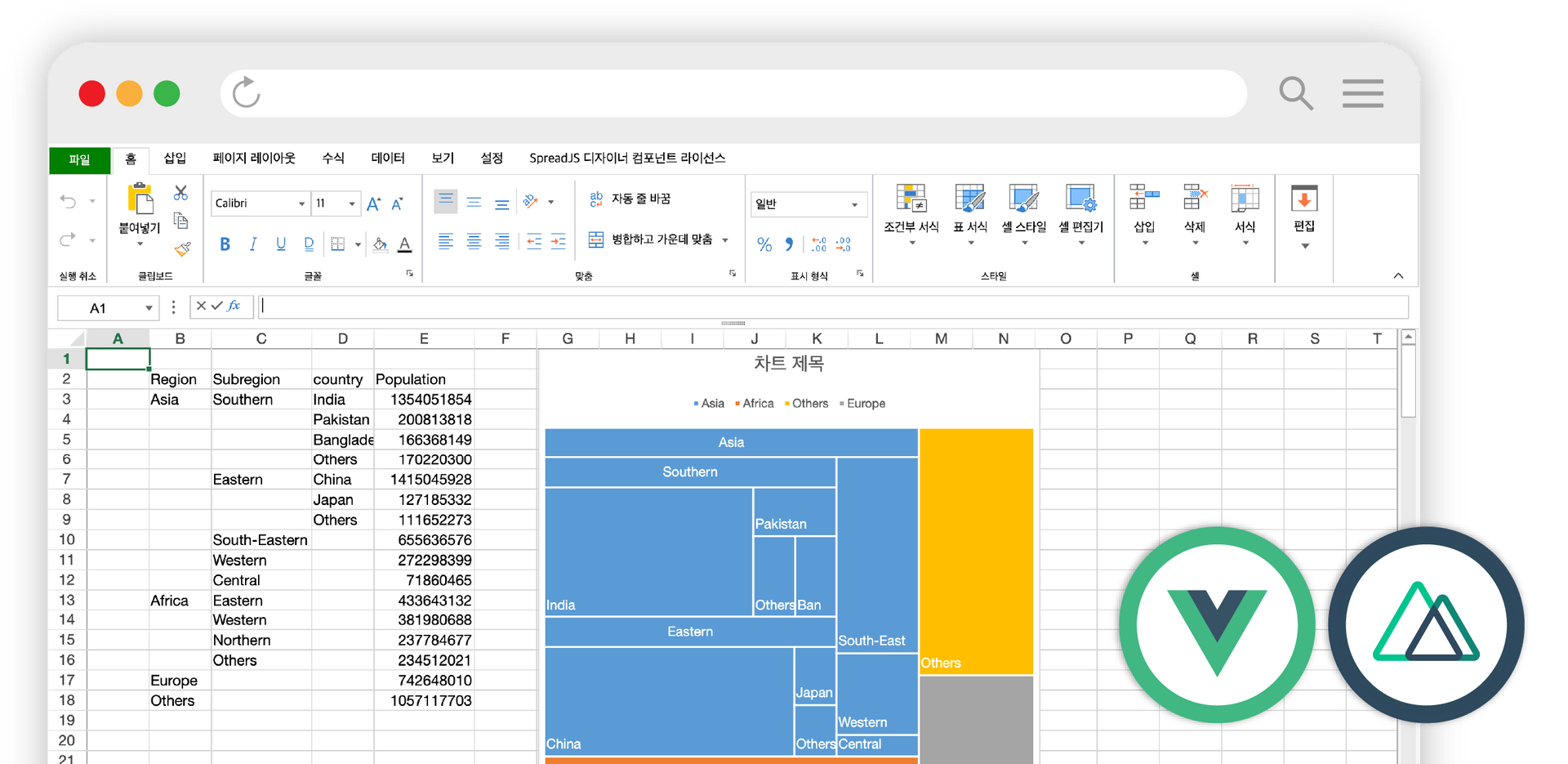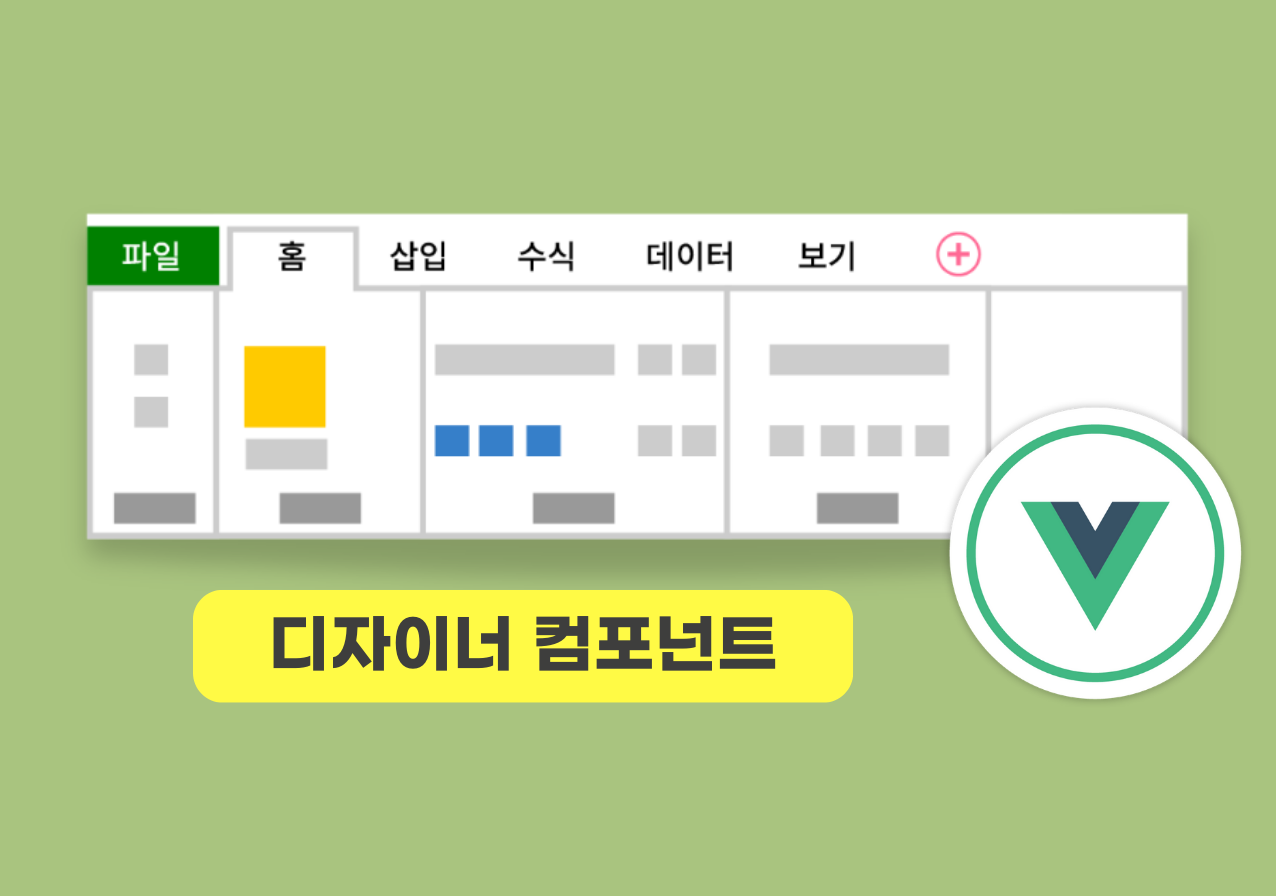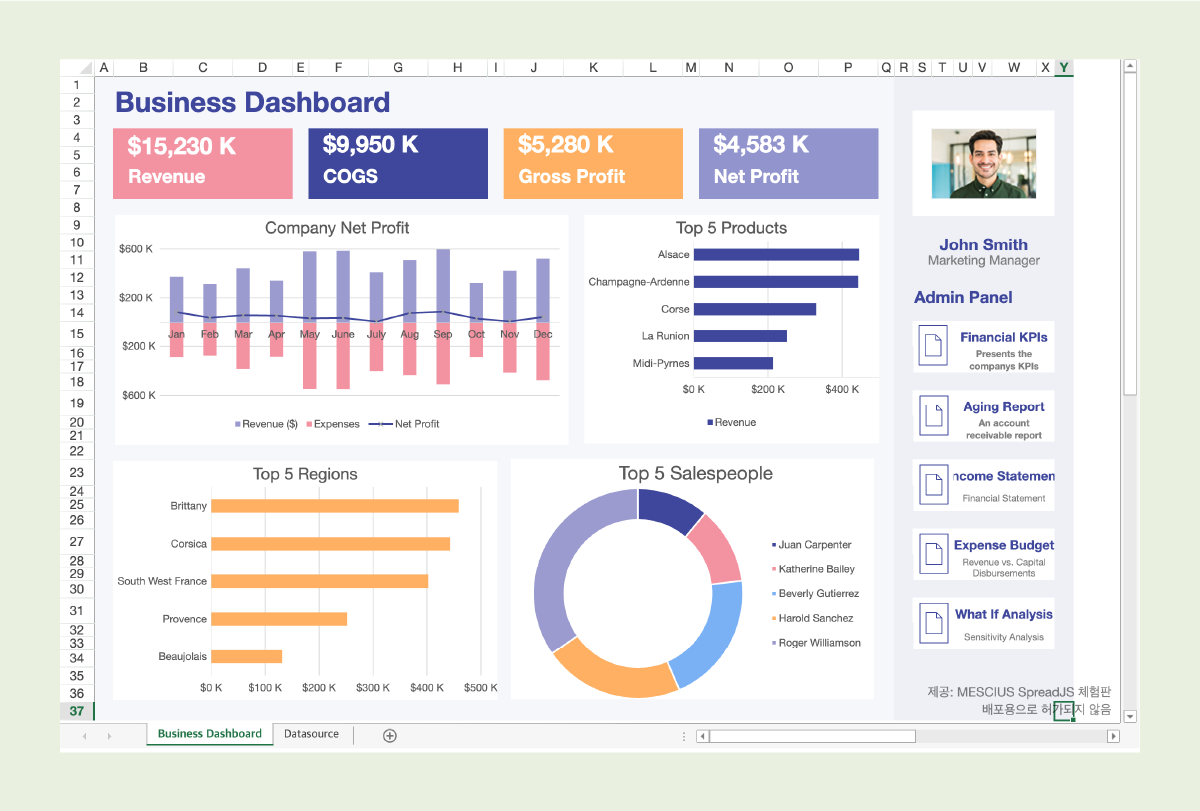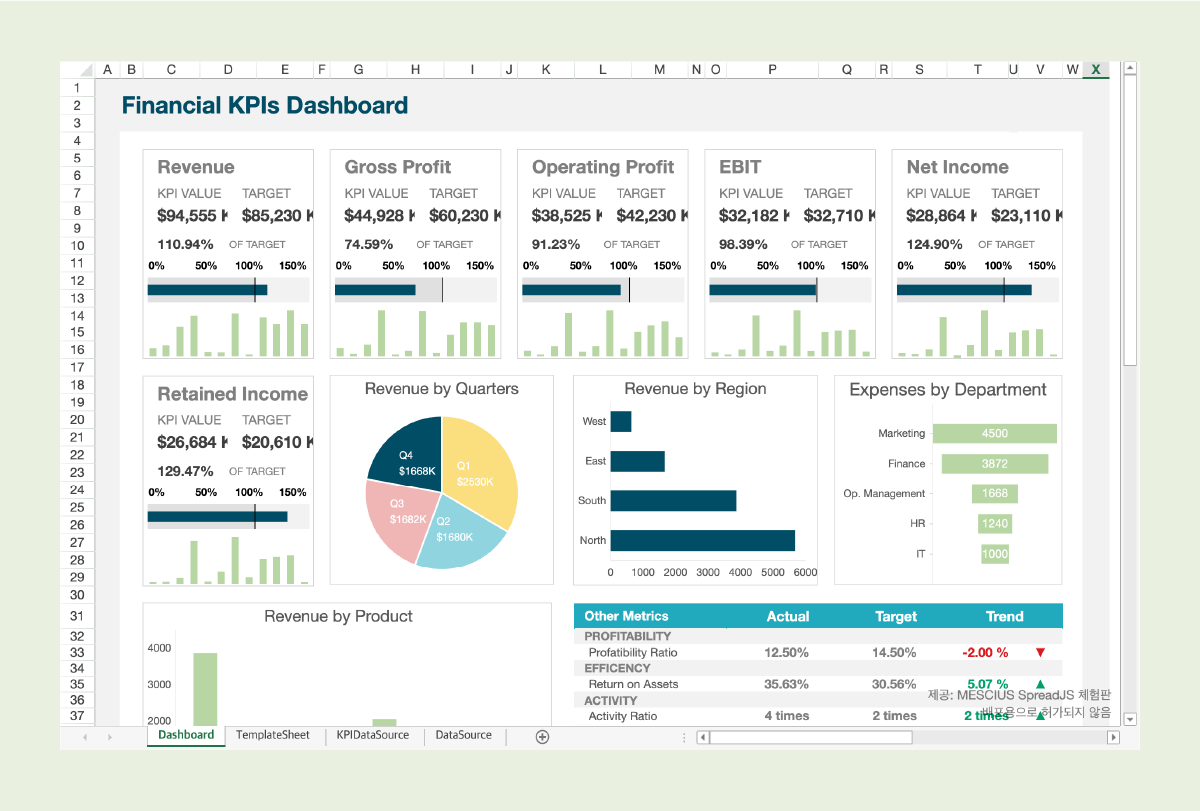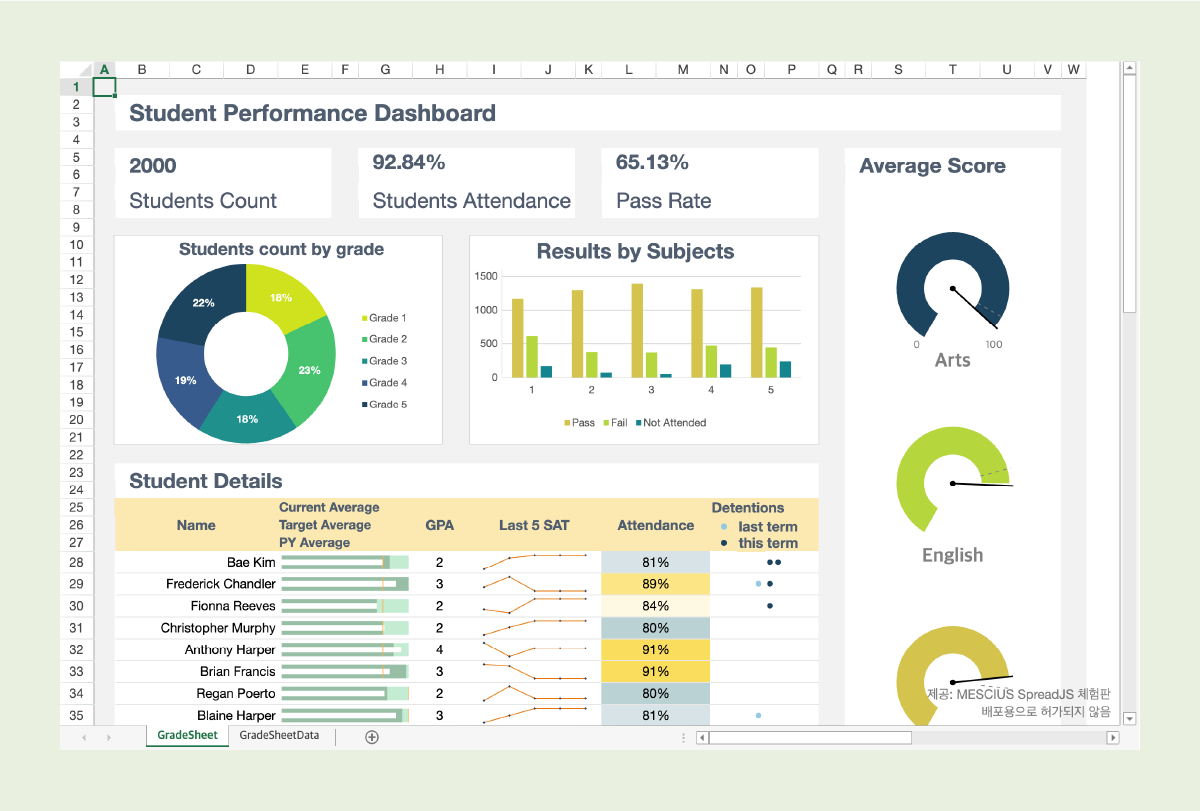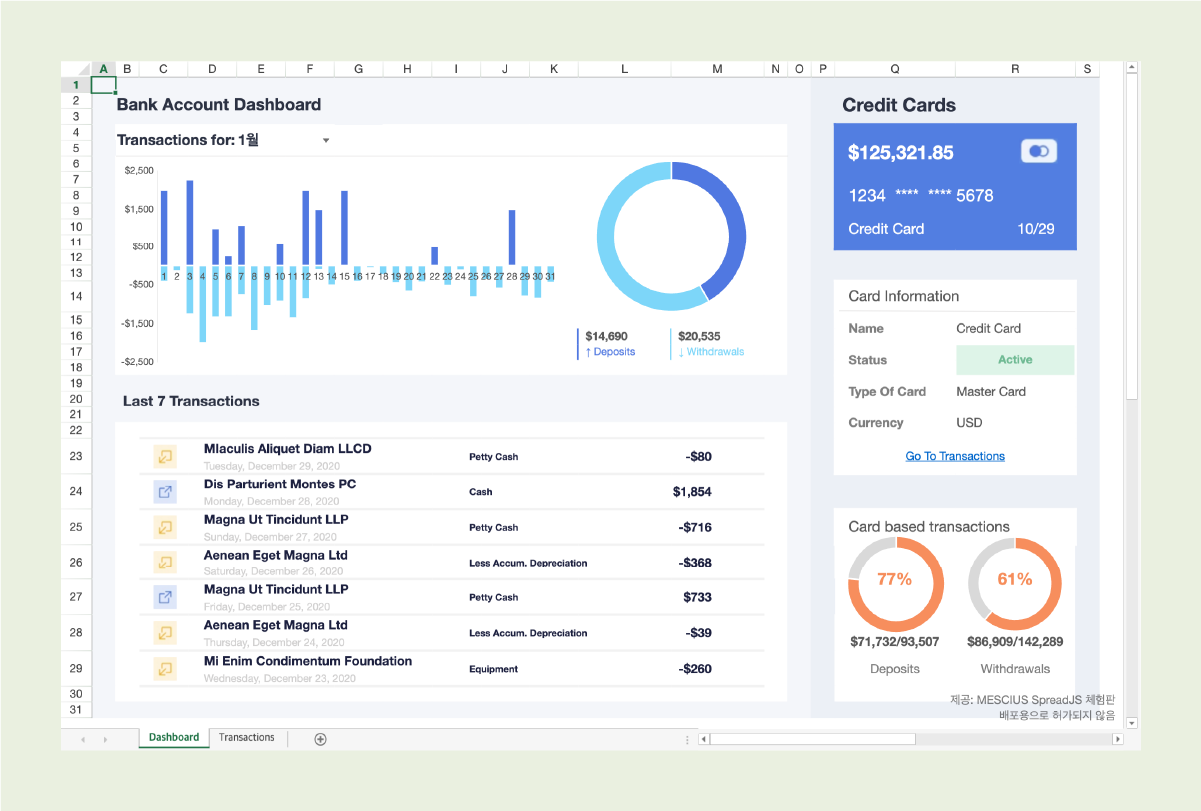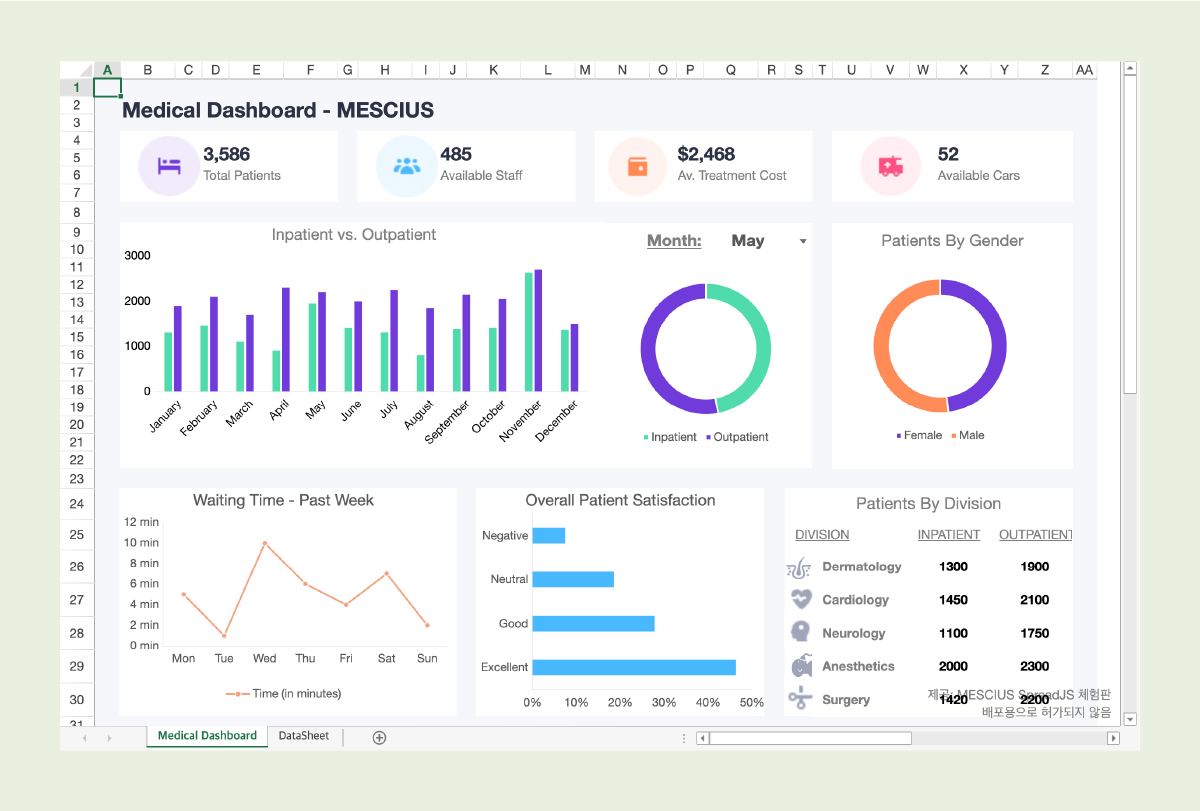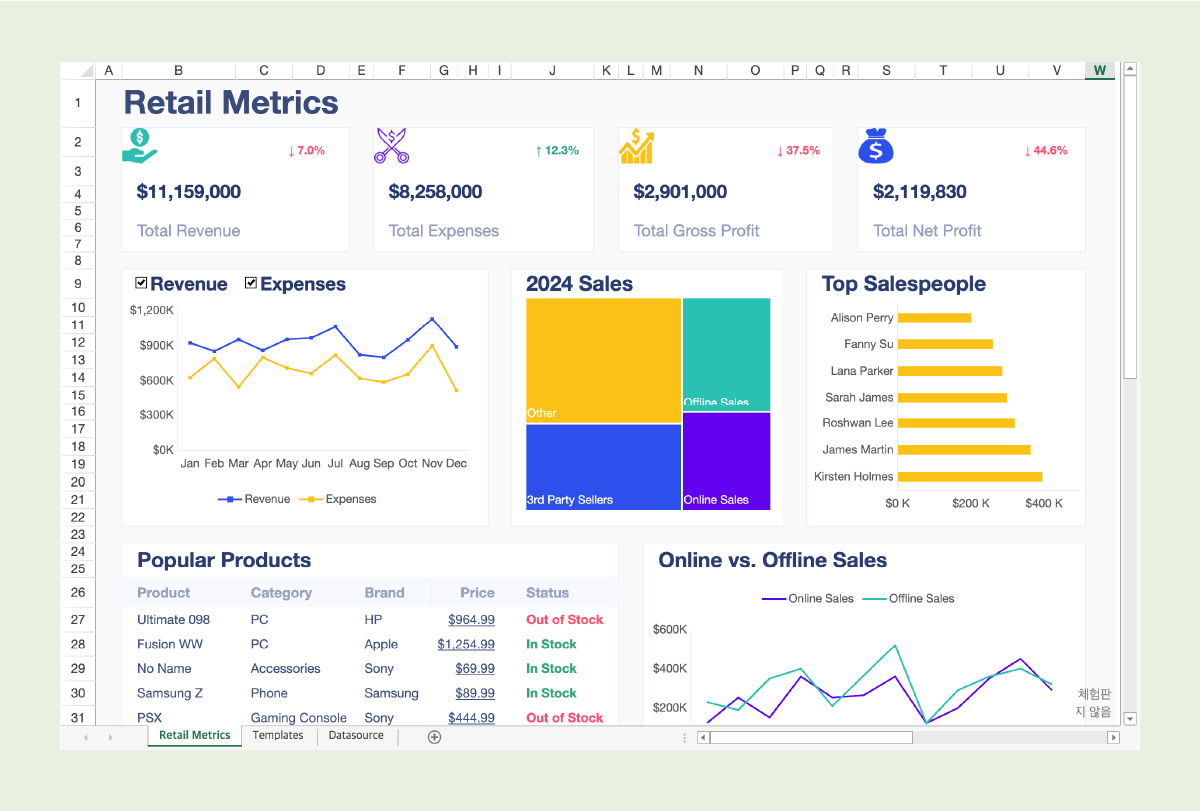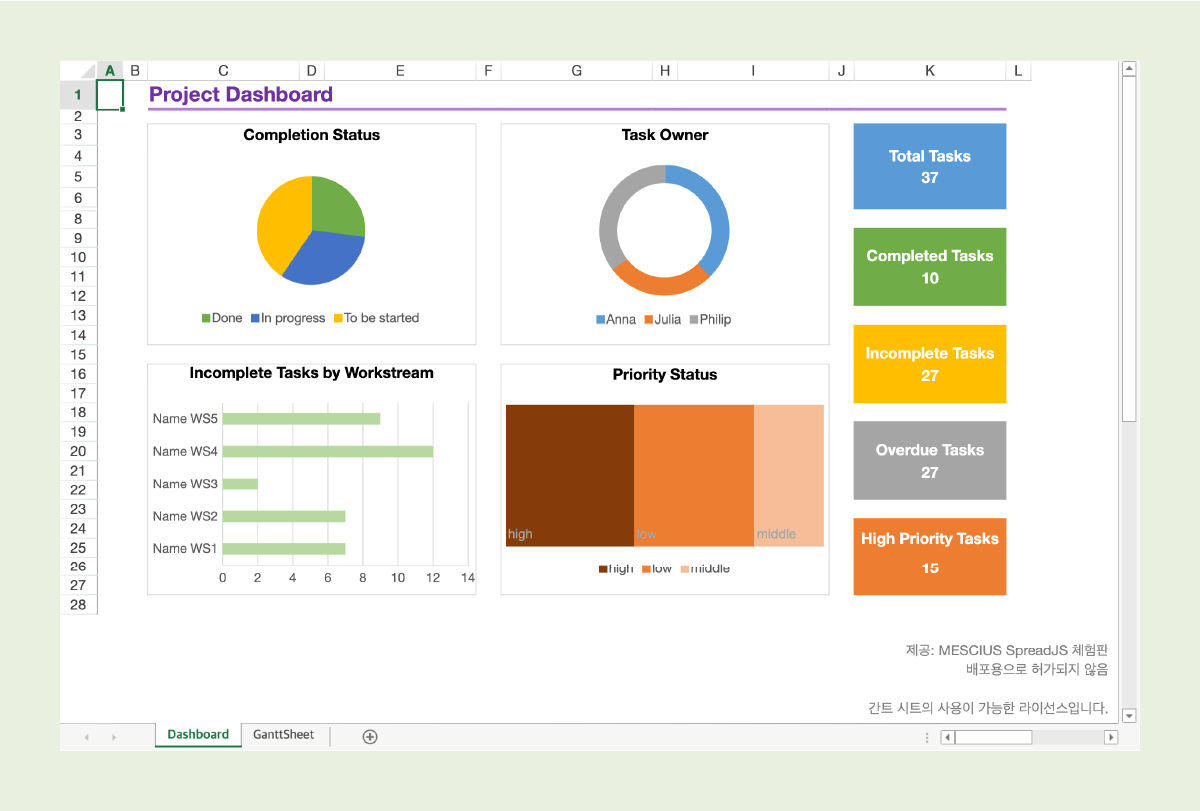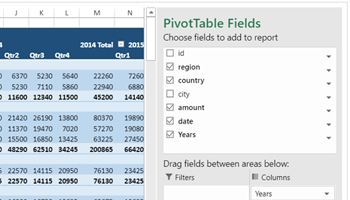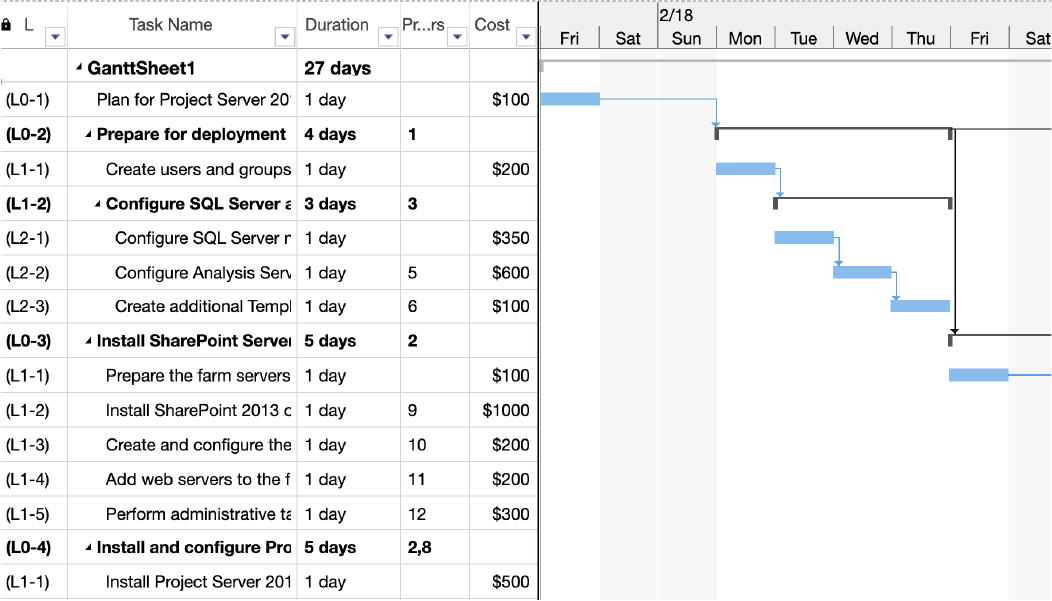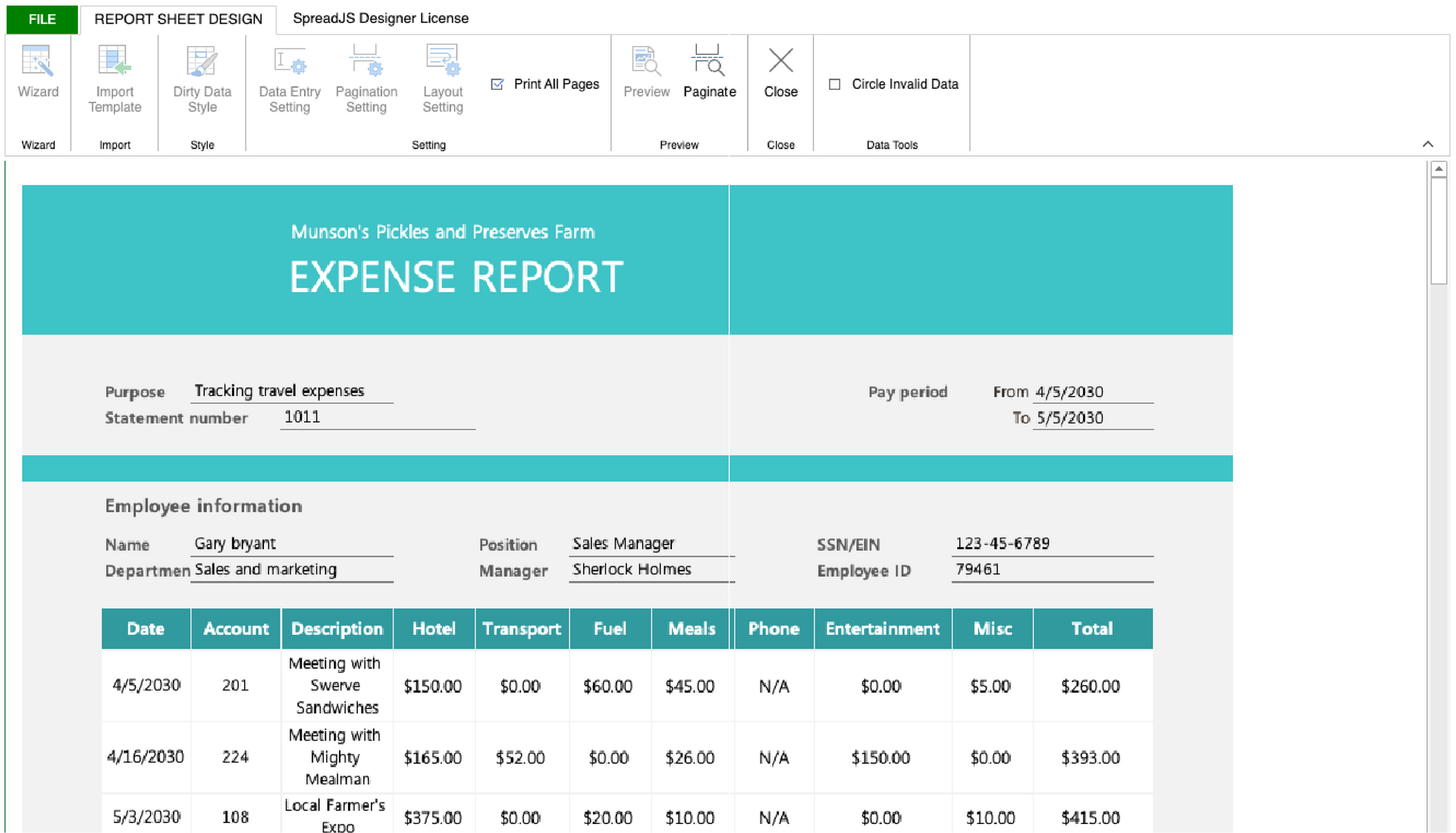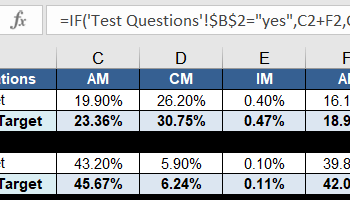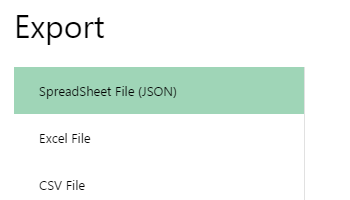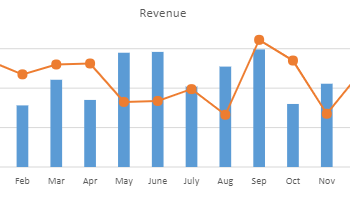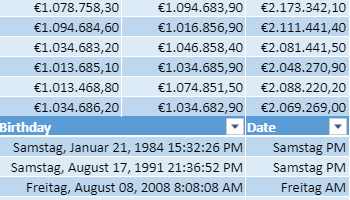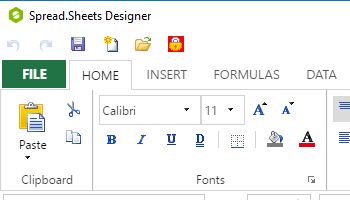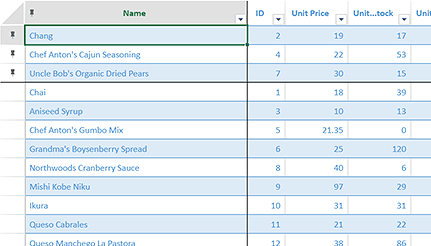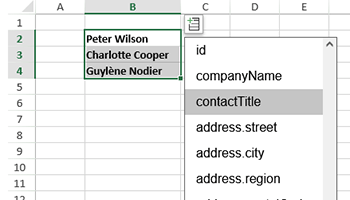Why SpreadJS
왜 Nuxt App에서 SpreadJS를 선택해야 할까요?
Quick Start
Nuxt에서 SpreadJS 시작하기 🚀
Nuxt v3 기준
1. Nuxt 앱 폴더로 이동 후, SpreadJS 라이브러리를 설치합니다.
npm install @mescius/spread-sheets-vue
2. SpreadSheet.vue 파일을 생성합니다.
애플리케이션의 루트 폴더에 있는
components
폴더에,
SpreadSheet.vue
파일을 생성합니다.
* 애플리케이션 루트 폴더에 components 라는 폴더가 없다면 새로 생성합니다.
3. SpreadJS 스타일 적용을 위한 css 파일을 추가합니다.
방금 생성한
components/SpreadSheet.vue 파일의 script 영역에, SpreadJS css 파일을 추가합니다.
여러가지 css 파일 중 원하는 스타일의 css 파일을 추가합니다. (전체 테마 확인하기)
// SpreadSheet.vue
import
'
@mescius/spread-sheets/styles/gc.spread.sheets.excel2016colorful.css';
4. SpreadJS는 서버 사이드 렌더링(SSR)을 지원하지 않으므로, 컴포넌트가 클라이언트 측에서만 렌더링 되도록 설정합니다.
nuxt.config.ts 파일에 아래와 같이 { ssr: false } 설정을 추가합니다.
// nuxt.config.ts
export default defineNuxtConfig({
ssr: false,
})
5. SpreadJS 모듈을 추가합니다.
components/SpreadSheet.vue
파일의 script 영역에 아래와 같이 SpreadJS 모듈을 추가합니다.
// SpreadSheet.vue
import { GcSpreadSheets } from '@mescius/spread-sheets-vue' ;
import * as GC from "@mescius/spread-sheets";
6. 한국 문화권을 설정해 줍니다.
1) 한국어 리소스 패키지를 설치합니다.
npm install @mescius/spread-sheets-resources-ko
2) SpreadSheet.vue 파일의 <script></script> 태그 내에 한국어 리소스 패키지를 가져오는 코드를 추가합니다.
// SpreadSheet.vue
import
'@mescius/spread-sheets-resources-ko'
;
3) 이어서 아래의 코드를 추가합니다.
// SpreadSheet.vue
GC.Spread.Common.CultureManager.culture("ko-kr");
7. SpreadJS 컨트롤을 초기화하고, 화면에 추가합니다.
SpreadJS 컨트롤을 초기화하고, 화면에 SpreadJS 컨트롤을 표시할 수 있도록 코드를 작성합니다.
아래 샘플에서 상세한 코드를 확인해 주세요.
8. Nuxt 앱을 실행하여 결과를 확인합니다.
npm run dev
Nuxt 앱을 실행하면 아래와 같이 스프레드시트가 추가된 것을 확인하실 수 있습니다.
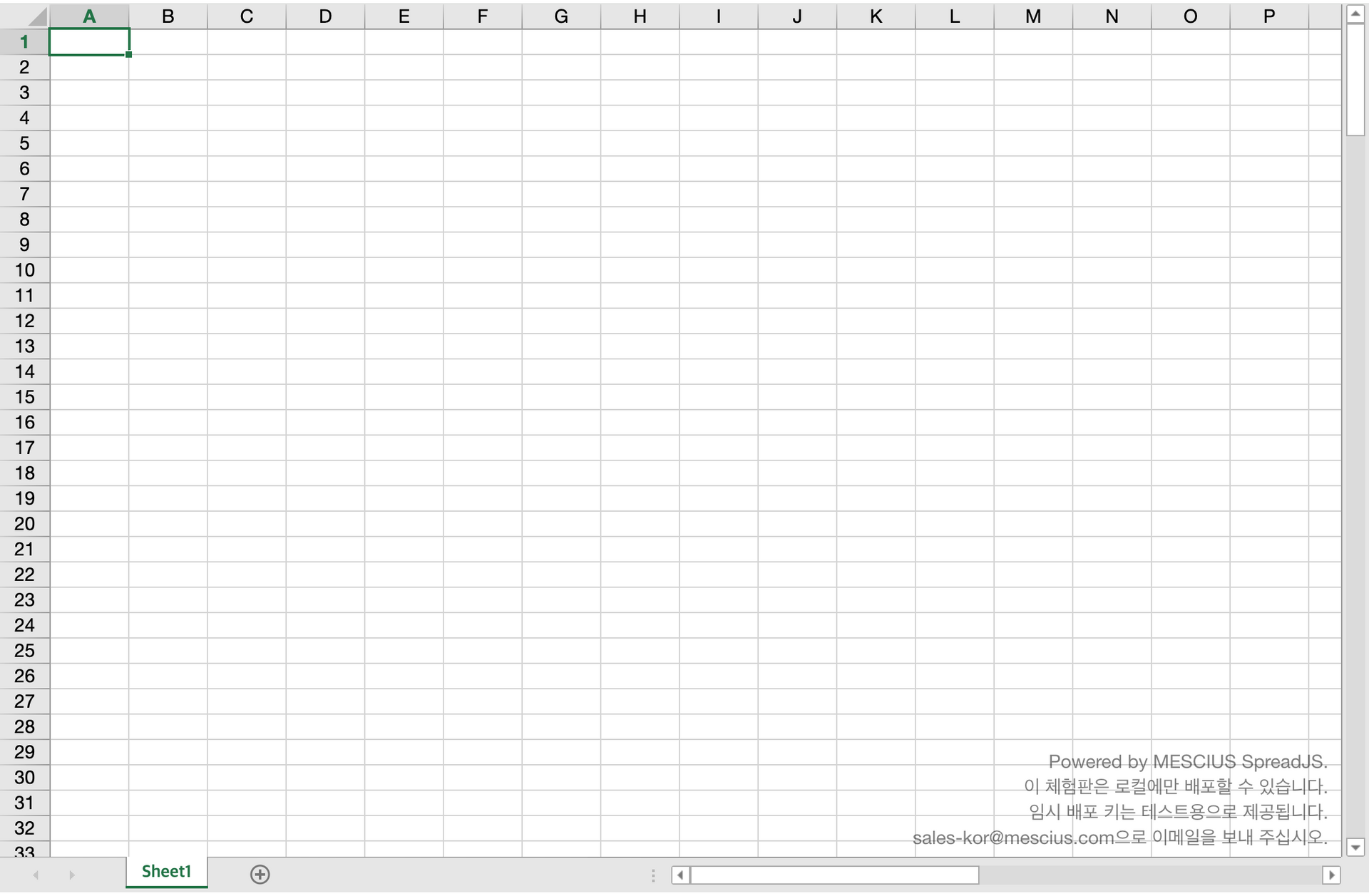
Vue & Nuxt 웹 Excel 에디터
아래 화면은 실제 디자이너 컴포넌트로 구현된 화면입니다.
See the Pen SpreadJS 디자이너 컴포넌트 V15.0.6_홈페이지 게시 전용 by GrapeCity Korea ( @GrapeCity-Korea ) on CodePen.
Nuxt Starter Template
커스터마이징이 가능한 Vue & Nuxt 샘플과 템플릿을 통해서
빠르게 개발을 시작해보세요.
SpreadJS를 활용한 다양한 템플릿과 샘플입니다. 실제 데모를 확인하실 수 있으며, 소스 코드를 다운로드하여 직접 커스터마이징하여 사용하실 수 있습니다.